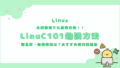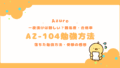この記事では、サクラエディタで、
①タブ(tab)削除/置換
②改行削除/置換
③空白行(space)削除/置換
④先頭に文字追加
⑤範囲選択(文字を囲む)
方法を解説します。
タブ(tab)削除/置換
①Ctrl+Rで「置換」を開きます。
※ショートカットを使わない場合は[検索]>[置換]
②下記を設定し「すべて置換」を押します。
置換前:\t
置換後:設定なし(または置換したい文字)
※[正規表現]にチェックを入れる。
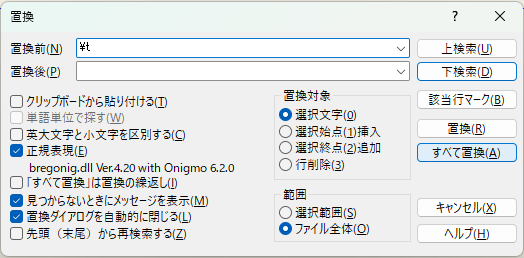
改行削除/置換
①Ctrl+Rで「置換」を開きます。
※ショートカットを使わない場合は[検索]>[置換]
②下記を設定し「すべて置換」を押します。
置換前:\r\n
置換後:設定なし(または置換したい文字)
※[正規表現]にチェックを入れる。
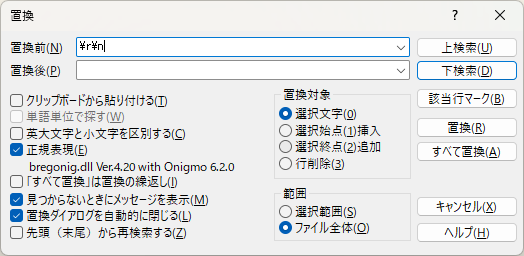
空白行(space)削除/置換
①Ctrl+Rで「置換」を開きます。
※ショートカットを使わない場合は[検索]>[置換]
②下記を設定し「すべて置換」を押します。
置換前:\s
置換後:設定なし(または置換したい文字)
※[正規表現]にチェックを入れる。
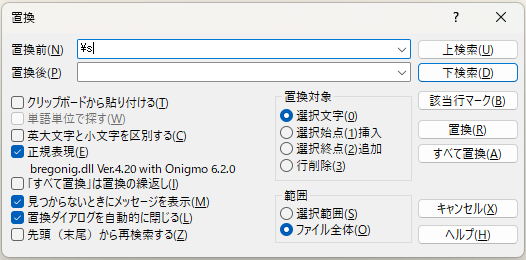
範囲選択
①Altを押しながら、文字を囲みます。
選択したい部分のみを選択できます。
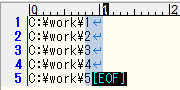
※Altを押さないと下記のように選択されます。
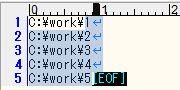
先頭に文字追加
①Altを押しながら、文字を挿入したい列を選択します。
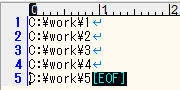
②挿入したい文字を入力します。
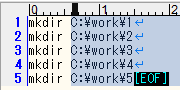
※mkdirコマンドでフォルダ作成をする際などに役立ちます。
インストーラー
インストーラーは下記からダウンロードできます。
最新版インストーラは、Windows11でも動作しました。
サクラエディタ公式

この記事がお役に立てれば幸いです。